Voulez-vous accélérer votre Mac ? Découvrez comment supprimer efficacement les journaux d'application sur Mac à partir de ce didacticiel ci-dessous.
Notez que chaque fois que vous ouvrez votre Mac et commencez à travailler sur vos fichiers, votre système ralentit et met plus de temps à répondre. Il semble qu'il y ait quelque chose qui se bouche mais vous ne savez pas quoi.
Nous parions que vous manquez d'espace sur votre Mac, c'est pourquoi vous lisez cet article. Ne vous inquiétez pas, nous vous apprendrons tout ce que vous devez savoir sur les journaux d'applications, leurs fonctions et comment les supprimer sur Mac.
Partie 1. Que sont les journaux d'application ou les journaux d'application ?Partie 2. Où trouver et supprimer les journaux d'applications sur Mac ?Partie 3. Supprimer les journaux d'applications sur Mac en toute sécurité - RecommandéPartie 4. Recommandations
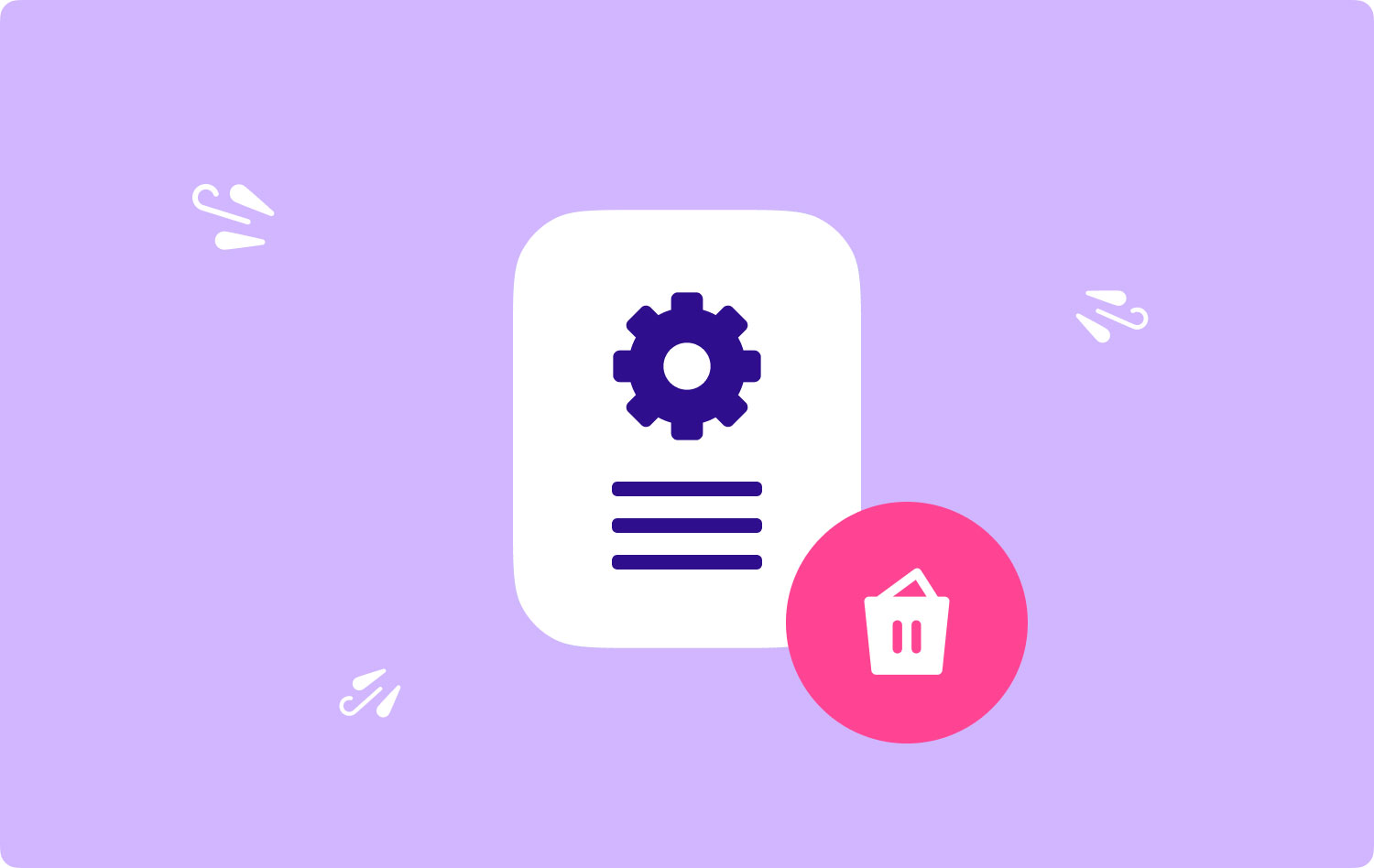
Partie 1. Que sont les journaux d'application ou les journaux d'application ?
Les journaux d'application sont en fait des fichiers contenant des informations système telles que les activités des utilisateurs, les problèmes d'application, les actions du système, etc. Il enregistre techniquement tous les événements de l'application et du système Mac.
Ce journal d'informations contient tous les détails pour savoir ce qui s'est passé lorsqu'une application plante, y compris les chemins empruntés. Eh bien, ils occupent généralement environ 28 Go d'espace sur votre Mac !
Oui, c'est à quel point ces fichiers sont volumineux et il est sûr de supprimer les journaux d'application sur Mac tant que vous comprenez et savez comment le faire.
Qu'y a-t-il dans les dossiers du journal des applications ? Les journaux d'application contiennent généralement l'une des informations suivantes :
- Avertissements d'espace disque insuffisant
- Toute erreur d'application ou de logiciel
- Toute activité d'application
- Connexions (y compris les détails de connexion échoués et réussis)
- Évaluation et analyses d'applications ou de programmes
Apparemment, la plupart de ces journaux sont des fichiers inutiles qui peuvent obstruer l'ensemble du système et affecter légèrement les performances.
Est-il sûr de supprimer les journaux d'application sur Mac ?
Oui. Il est en fait totalement sûr de les supprimer. Lorsque ces journaux d'application ne sont pas supprimés du système, cela peut ralentir le disque dur de Mac. C'est pourquoi, si vous remarquez qu'il faut un certain temps avant que votre Mac ne réponde à vos commandes, certains de ces journaux d'application mettent en mémoire tampon l'ensemble du système.
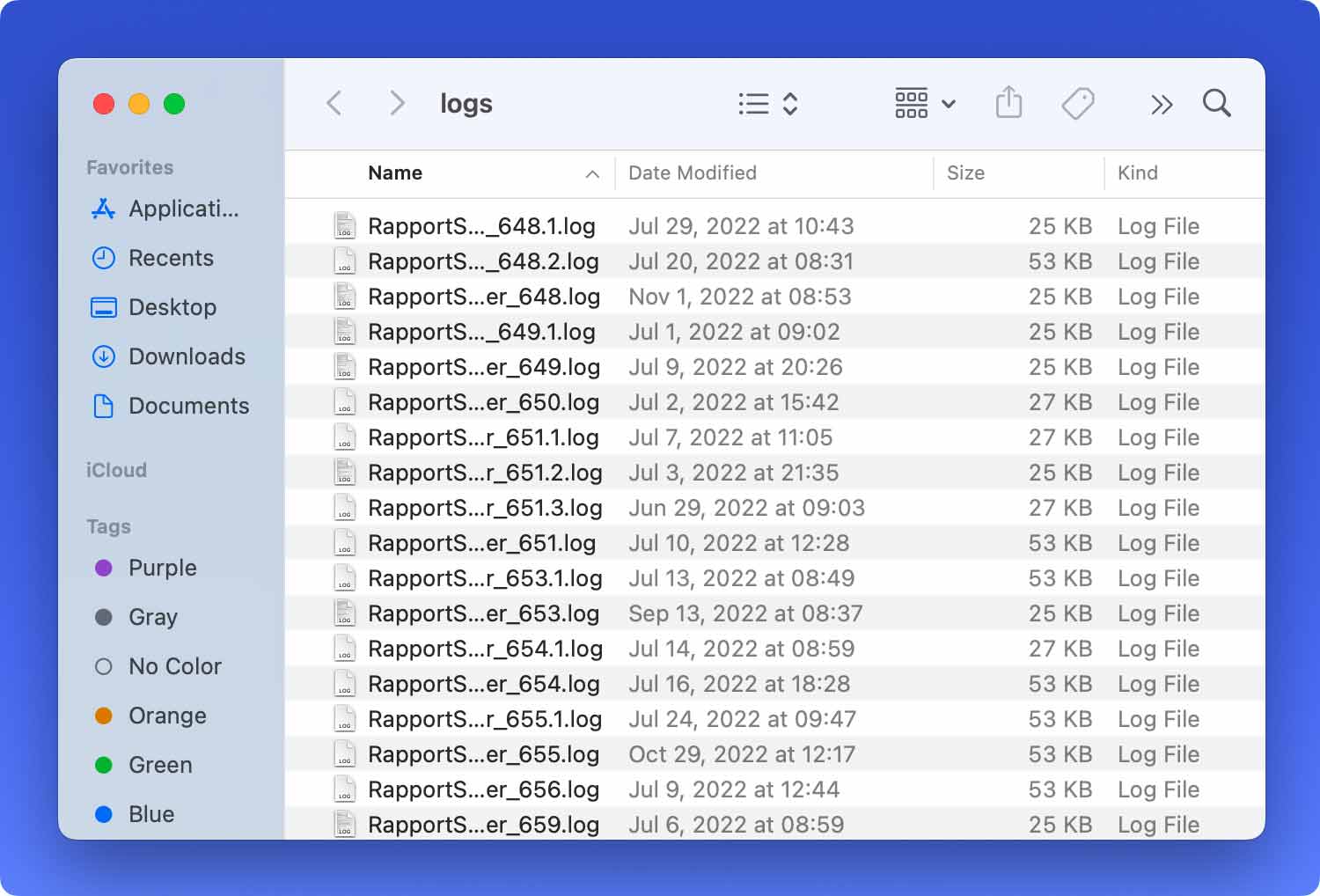
Partie 2. Où trouver et supprimer les journaux d'applications sur Mac ?
Sur votre Mac, il existe des dossiers système qui contiennent les journaux d'applications d'applications et de programmes spécifiques. Les journaux d'application se trouvent généralement dans le dossier \~Library\Logs. Pour vérifier où les trouver sur votre Mac, suivez les étapes ci-dessous pour trouver le dossier des journaux d'application :
1. Sur votre clavier, appuyez sur Commande + Maj + G (cela ouvrira la fenêtre du Finder). Cela révélera également la fenêtre "Aller au dossier".
2. Entrez la \~Bibliothèque\Journaux. Une liste des journaux d'application et des dossiers apparaîtra. Remarque : n'oubliez pas d'ajouter ~ avant la bibliothèque car cela pourrait vous diriger vers un autre dossier.
3. Ouvrez chaque dossier et supprimez les journaux d'application sur Mac. N'oubliez pas de supprimer uniquement les fichiers à l'intérieur et non le dossier principal lui-même.
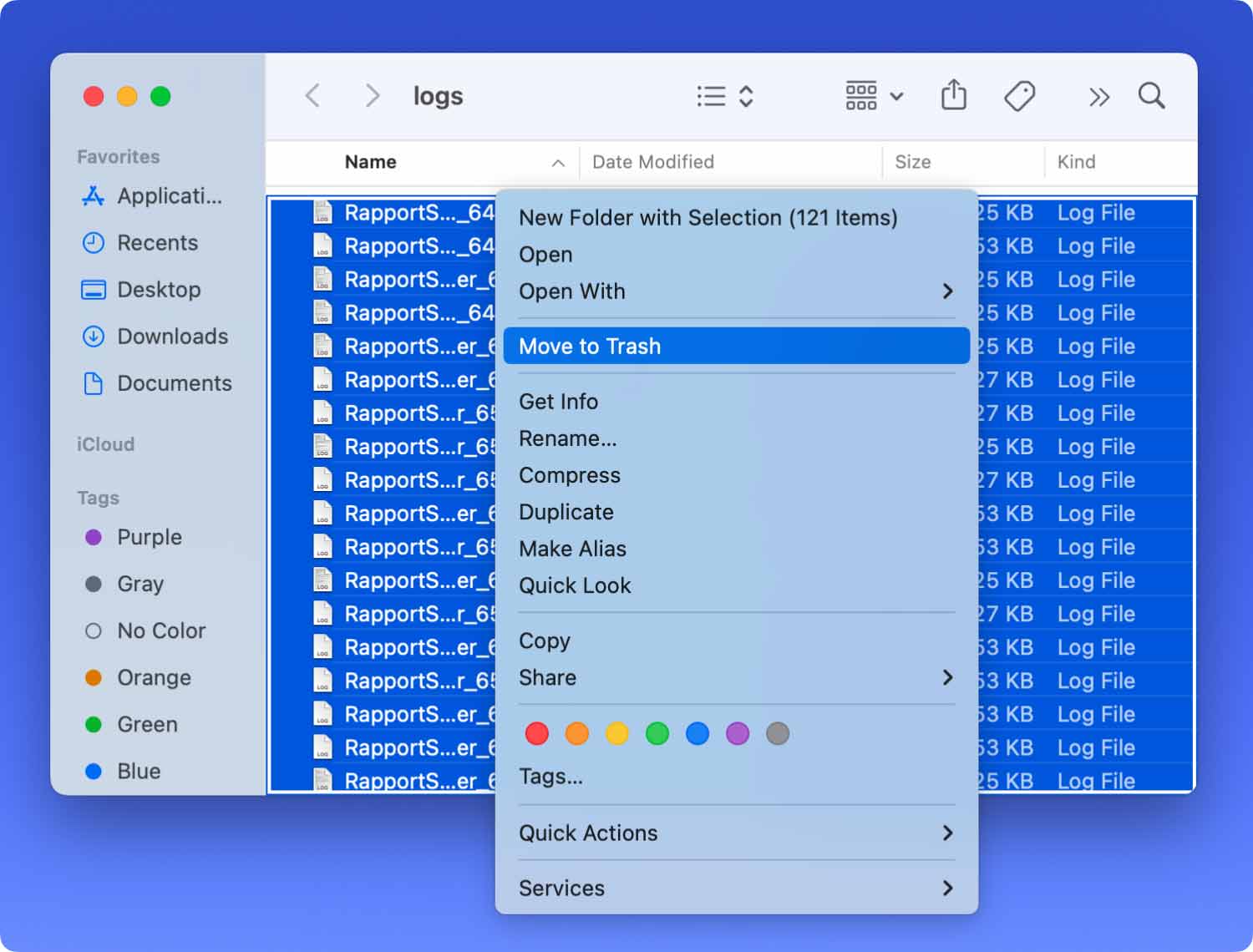
4. Après avoir choisi tous les fichiers dans le dossier des journaux d'application, appuyez sur Commande + retour arrière
5. Redémarrez le Mac
Conseil: Vous pouvez mettre en surbrillance et copier l'intégralité des journaux d'application dans un dossier différent en cas de problème lors du processus.
Cependant, les journaux d'application peuvent également être trouvés dans plusieurs autres dossiers à l'intérieur du Mac, il existe également des fichiers cachés sur Mac avec des journaux d'application que vous pouvez supprimer pour accélérer et libérer de l'espace.
Tout d'abord, vous devez afficher les fichiers cachés avant de pouvoir supprimer les journaux d'application sur Mac.
Essayez ces étapes pour afficher les fichiers cachés :
- Tapez la commande suivante dans le Terminal : defaults write com.apple.finder AppleShowAllFiles -bool true
- Les fichiers cachés seront affichés, vous pouvez maintenant accéder à HD\~Library\Logs
- Supprimez tous les fichiers dans les dossiers de journaux. Encore une fois, assurez-vous de supprimer uniquement les journaux d'application et non les dossiers eux-mêmes.
Un autre dossier contenant les journaux d'application est le dossier /var/log. Cependant, tout ce qui se trouve dans ce dossier ne peut pas être supprimé en toute sécurité. Il contient des fichiers sensibles et importants qui peuvent affecter le système une fois supprimés.
Vider la corbeille...
Après avoir supprimé les journaux d'application sur Mac, essayez également de vider la corbeille pour augmenter la vitesse.
- Sur votre clavier appuyez sur : Control+Clic sur l'icône Corbeille sur le dock
- Sélectionnez l'option Vider la corbeille
C'est ça! Voici les étapes à suivre pour supprimer gratuitement et manuellement les journaux d'applications sur Mac. Soyez prudent lorsque vous effectuez ce processus, car vous risquez de supprimer des fichiers importants à la place.
Partie 3. Supprimer les journaux d'applications sur Mac en toute sécurité - Recommandé
Outre les méthodes décrites ci-dessus, qui sont plutôt fatigantes et techniques, il existe un autre moyen de supprimer les journaux d'application sur Mac.
Si vous ne voulez pas endurer la suppression manuelle des journaux d'applications sur votre Mac, ne vous inquiétez pas, laissez-le à un programme spécial appelé TechyCub Mac Cleaner.
Il s'agit d'un programme professionnel qui offre des paramètres multifonctions qui nettoieront et accéléreront l'ensemble de votre système Mac sans craindre de supprimer des fichiers importants.
Tout ce dont vous avez besoin est de télécharger et d'installer le TechyCub Mac Cleaner et suivez simplement les invites à l'écran !
Voici un aperçu rapide de la façon d'utiliser TechyCub Nettoyeur Mac :
1. lancement TechyCub Mac Cleaner. Suivez les invites à l'écran sous le mode sombre sur Mac pour savoir comment télécharger et installer le programme. Toutes les instructions sont basées sur les clics.
Mac Cleaner
Analysez votre Mac rapidement et nettoyez facilement les fichiers inutiles.
Vérifiez l'état principal de votre Mac, y compris l'utilisation du disque, l'état du processeur, l'utilisation de la mémoire, etc.
Accélérez votre Mac en quelques clics.
Téléchargement gratuit
2. Une fois le programme chargé, choisissez Junk Cleaner dans le menu de gauche et appuyez sur le bouton Scan.

3. Appuyez sur le bouton Nettoyer après avoir sélectionné les éléments du journal.

C'est ça! Il n'y a pas d'autres méthodes compliquées pour supprimer les journaux d'application sur Mac. Vous pouvez simplement le faire à tout moment. Allez-y et supprimez les fichiers indésirables qui encombrent votre système. Accélérez votre Mac en utilisant uniquement TechyCub Mac Cleaner.
Les gens LIRE AUSSI Comment effacer l'historique sur Mac Comment vérifier l'espace disque disponible sur Mac
Partie 4. Recommandations
Allez-y et libérez de l'espace sur votre système pour accélérer ses performances. Supprimez facilement les journaux d'application sur Mac en utilisant le logiciel le plus efficace et le plus fiable, TechyCub Mac Cleaner.
Vous pouvez également supprimer des images, des documents, des vidéos et des applications indésirables pour obtenir la vitesse optimale et faire votre travail en quelques clics ! Informez vos amis de cette bonne nouvelle et partagez avec eux comment TechyCub Mac Cleaner vous a aidé à booster votre Mac.
Mac Cleaner
Analysez votre Mac rapidement et nettoyez facilement les fichiers inutiles.
Vérifiez l'état principal de votre Mac, y compris l'utilisation du disque, l'état du processeur, l'utilisation de la mémoire, etc.
Accélérez votre Mac en quelques clics.
Téléchargement gratuit
